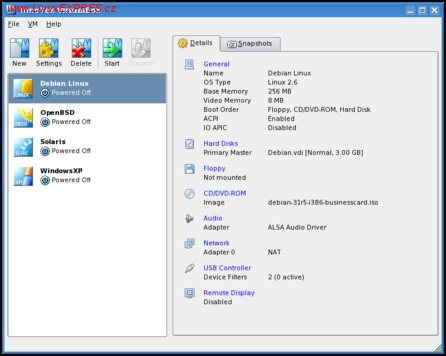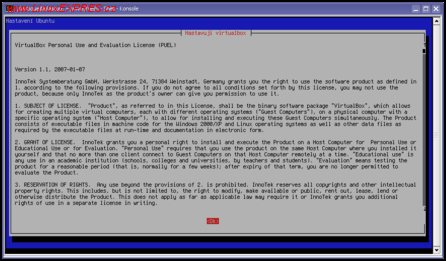Proč zrovna VirtualBox?
Pokud někdo z vás zkoušel emulátor Bochs, dá mi jistě zapravdu, že jeho prvotní nastavení nepatří zrovna k okamžikům, na které by člověk rád vzpomínal. Kamenem úrazu u tohoto emulátoru ovšem zdaleka není obtížnost jeho konfigurace, ale výkonnost samotné emulace systému. Rychlost zde bývá často tak nízká, že nedostačuje ani na běžné aplikace v prostředí MS-DOSu. O poznání lépe je na tom emulátor Qemu. Základní konfigurace se provádí zadáváním patřičných parametrů do příkazové řádky při spuštění. Zbytek nastavení pak lze doladit za běhu programu pomocí Qemu monitoru. Obecně se říká, že tento emulátor je oproti klasickému stroji výkonově 5x až 10x pomalejší. Z tohoto důvodu existuje od roku 2005 (od února 2007 s GPL licencí) jaderný modul kqemu, který přidává emulátoru na výkonu. S nainstalovaným modulem sice pocítíte navýšení výkonu, ale i tak je emulovaný systém poměrně pomalý. Zřejmě nejlépe je na tom emulátor VMWare. Jeho rychlost a jednoduchá konfigurace mi někdy až vyráží dech.
Firma InnoTek se pravděpodobně rozhodla, že na trh uvede emulátor, který bude náhradou všech výše uvedených. Velká část samotného kódu pochází právě z emulátoru Qemu. Díky tomuto faktu se zkrátila vývojová fáze a odladila se spousta chyb. Prioritou VirtualBoxu je jeho rychlost a uživatelská přívětivost. Třešničkou na dortu je, že většina kódu emulátoru je opět uvedena pod licencí GNU GPL 2. Výjimkou jsou některé funkce, které jsou zahrnuty pouze v komerční verzi. Pro běžné uživatele je ale i tato verze zdarma ke stažení na domovských stránkách. Iniciativa InnoTeku ve prospěch komunity ovšem sahá dále, neboť firma například zaštiťuje vývoj VirtualBoxu užitečnými nástroji, jako je veřejné SVN, bugtracker, mailing list, fórum či IRC kanál.
Stažení emulátoru
Pokud byste si emulátor rádi vyzkoušeli, není nic jednoduššího, než si ho z domovských stránek stáhnout. Na výběr máte ze dvou „verzí“. První možností je stáhnutí tar.bz2 archivu, který se jmenuje VirtualBox OSE (Open Source Edition). V tomto balíku naleznete pouze zdrojové kódy programu. Pro ty z vás, kteří nechtějí trávit celé odpoledne kompilací a navíc by si rádi vyzkoušeli všechny vymoženosti VirtualBoxu, existuje možnost stažení druhého balíku pojmenovaného VirtualBox Full Edition. Balíček je ve formě samoinstalačního skriptu, ve kterém je obsažen jak sestavený emulátor, tak i dokumentace ve formě pdf souboru. Věřte mi – instalace je více než triviální.
Instalace je snadná
V mém případě stačilo po stažení v daném adresáři spustit příkaz sh VirtualBox_1.3.6_Linux_x86.run . Za celý řetězec můžeme ještě jako nepovinný parametr zadat cestu, kam se má program nainstalovat. V opačném případě se VirtualBox nainstaluje do adresáře /opt/VirtualBox-1.3.6. Během instalace je potřeba pouze odsouhlasit licenční podmínky – o zbytek se postará systém. Osobně jsem VirtualBox instaloval na Slackware Linux, který není uveden na domovských stránkách jako přímo podporovaný. I přes tuto skutečnost mě program potěšil, neboť správně rozpoznal strukturu startovacích (init) skriptů v mém systému a doplnil ho o nezbytné inicializační soubory. Po instalaci tak stačilo zadat do konzole /etc/rc.d/rc.vboxdrv start (pro aktivaci patřičných driverů). Následoval příkaz VirtualBox, který po několika vteřinách na monitoru vyčaroval ovládací prostředí emulátoru.
První kroky
Celý vzhled silně připomíná prostředí VMWare, takže jsem se zde osobně cítil „jako doma“. Potěšit mohu ale i ty uživatele, kteří dávají přednost textovému rozhraní před grafickým. Emulátor má díky architektuře klient/server hned tři různé „vzhledy“, z čehož je jeden grafický a dva textové.
Instalace operačního systému
Po řádném prozkoumání všech nabídek a přečtení manuálu jsem se rozhodl, že si zkusím nějaký systém nainstalovat. Zvolil jsem Debian Linux, neboť jsem ho bez problému instaloval před několika týdny právě v emulátoru Qemu. Po stisknutí tlačítka New vyskočil průvodce, který mě vyslechl jako nějakého zločince. Poprvé se mě zeptal na to, jak se bude můj emulovaný systém jmenovat a jaký OS na něm budu provozovat. Určil jsem tedy nové jméno a ze seznamu zvolil Linux s jádrem 2.6. Následovalo určení, kolik bude mít Debian operační paměti. Rozhodl jsem se neškudlit a dát mu k dobru půl gigabajtu RAM. Protože jsem neměl nachystán žádný disk, následovalo v dalším kroku spuštění průvodce vytvářením disku. Zde mě potěšila možnost volby mezi fixní velikostí a dynamicky se rozšiřujícím diskem (což je někdy k nezaplacení). Vzhledem k tomu, že se jednalo o testovací instalaci, zvolil jsem fixní disk o velikosti 1 GB. Po vytvoření disku jsem si mohl prohlédnout souhrn veškerých voleb. Ten jsem odsouhlasil, čímž se mi v hlavním prostředí objevil nový virtuální stroj. Stačilo doladit několik drobností.
Z pravého okna jsem určil, že jako CD-ROM bude použit ISO soubor (obraz instalačního CD Debianu). Dále jsem povolil audio výstup přes ALSA driver a nezapomněl jsem ani na síť, kterou jsem nastavil na NAT. Následovalo stisknutí tlačítka Start. Hned jsem se lekl, neboť na mě vyskočilo nové okno – ovšem pouze s upozorněním na to, že emulátor právě přebírá činnost myši a klávesnice. Trochu nezvykle se z prostředí emulátoru „nevyskakuje“ pomocí dvojhmatu [Ctrl+Alt], jak jsme zvyklí odjinud, ale pomocí pravé klávesy [Ctrl]. Tuto klávesu však lze naštěstí změnit.
Network address translation (zkráceně NAT, česky překlad síťových adres) je funkce síťového routeru pro změnu IP adres packetů procházejících zařízením, kdy se zdrojová nebo cílová IP adresa převádí mezi různými rozsahy. Nejběžnější formou je tzv. maškaráda (maskování), kdy router IP adresy z nějakého rozsahu mění na svoji IP adresu a naopak - tím umožňuje, aby počítače ve vnitřní síti (LAN) vystupovaly v internetu pod jedinou IP adresou. Router si drží po celou dobu spojení v paměti tabulku překladu adres. Zdroj: Wikipedia
Po varovném okně na mne čekal vytoužený virtuální boot systému a následně spuštění instalace z ISO souboru. Instalace se mi povedla naprosto úspěšně bez jakéhokoliv problému za několik málo minut. Vzhled emulované aplikace ve VirtualBoxu můžete porovnat například s emulátorem VMWare a Qemu na obrázku.
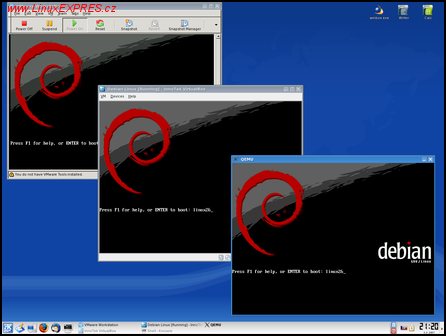
Debian spuštěný v prostředí VMWare, VirtualBox a Qemu
VirtualBox považuji za vyspělý kus softwaru, na kterém bylo odvedeno mnoho práce (a mnoho práce ho teprve čeká). Tak trochu mne mrzí, že jsem se zde nedokázal zmínit o všech jeho vymoženostech, kterých opravdu není málo. Těšit nás totiž nemusí pouze rychlost emulace a uhlazené ovládací rozhraní, ale do budoucna například podpora emulace MacOS, od které dávají jiné emulátory z licenčních důvodů ruce pryč. VirtualBox opravdu můžu doporučit jako plnohodnotnou náhradu emulátorů Bochs a Qemu.
Subversion je systém pro správu zdrojových kódů. Je míněn primárně jako náhrada za již postarší CVS. Snaží se zachovat podobný způsob a styl práce, ale odstranit nedostatky CVS jako například nemožnost přesunu nebo kopírování adresářů, časová a prostorová náročnost větvení a tagování a podobně. Zdroj: Wikipedia
CVS je zkratkou za Concurrent Version System. CVS je systém, který slouží ke správě verzí projektu. Tyto systémy se v angličtině označují zkratkou SCM - Source Code Management nebo také Source Configuration Management. Zdroj: Wikipedia